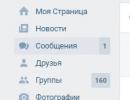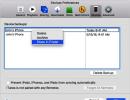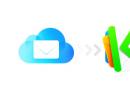Où se trouve la messagerie iCloud. Connectez-vous et utilisez la messagerie iCloud depuis votre ordinateur
Pour les internautes modernes, le courrier électronique n'est pas seulement un moyen d'envoyer instantanément des lettres et de communiquer, mais aussi un moyen de vie active sur Internet. Il s'agit d'un stockage de données, d'un enregistrement sur des sites Web, d'un moyen de faire des affaires sur Internet, etc. Par conséquent, aujourd'hui, les gens recherchent une ressource Internet pour l'enregistrement par courrier électronique qui puisse leur offrir un maximum de fonctionnalités et de facilité d'utilisation. En 2012, un tel service appelé iCloud a été proposé par Apple.
Il est disponible pour tous les propriétaires d'iPad, d'iPhone, d'iPod et d'ordinateurs exécutant le système d'exploitation Mac. Il vous permet d'enregistrer la messagerie iCloud dans la zone de domaine du même nom et de l'utiliser avec toutes les autres fonctionnalités de stockage cloud. Comment faire?

Comment devenir propriétaire d'une messagerie Apple ?
Devenu propriétaire d'un smartphone ou d'une tablette Apple, le propriétaire enregistre l'appareil dans le stockage cloud iCloud. Après la procédure, le téléphone se voit attribuer un numéro d'identification Apple personnel, qui servira ensuite de login pour tous les services cloud. La procédure d'enregistrement garantit la création automatique de courrier iCloud, si vous ne sautez pas l'élément de menu « Obtenir un e-mail gratuit dans iCloud ». Dans ce cas, l'adresse email se terminera par @icloud.com, @mac.com, @me.com (selon l'appareil sur lequel le compte a été créé).

Si une « adresse e-mail actuelle » a été utilisée lors de l'obtention d'un identifiant Apple, l'utilisateur devra alors suivre une procédure simple supplémentaire pour activer la boîte aux lettres sur le cloud. Procédez comme suit:
- Allez dans les « Paramètres » du gadget. Si vous vous connectez pour la première fois, vous devrez alors saisir le numéro d'identification reçu.
- Sélectionnez « iCloud » dans la liste du menu.
- Dans la nouvelle fenêtre, recherchez le menu « Mail ».
- Déplacez le curseur à droite de l’icône « Mail » vers la position active.
- Trouvez un joli nom pour votre adresse e-mail.

La boîte aux lettres personnelle est enregistrée. Le mot de passe sera un code alphanumérique créé par une personne lors de l'enregistrement de l'appareil dans le stockage cloud. Il convient également de considérer que la procédure de création d'un e-mail n'est possible que sur les appareils Apple dotés du système d'exploitation iOS 5.0 et supérieur, OS X Lion 10.7.4 et supérieur. Par conséquent, avant de commencer la procédure, les spécialistes du support Apple recommandent de mettre à jour le logiciel. Vous pouvez vous connecter à la messagerie iCloud depuis un ordinateur exécutant OS X Lion et Windows, depuis un smartphone et une tablette.
Important! Vous ne pouvez pas créer d'e-mail sur les ordinateurs exécutant le système d'exploitation Windows. Mais vous pouvez accéder sans problème au courrier créé sur iOS et OS X Lion.
Comment accéder depuis un PC Windows ?
De nombreux propriétaires de tablettes et de smartphones Apple disposent d'un ordinateur personnel utilisant le système d'exploitation Windows. Voyons comment accéder à votre compte de messagerie depuis un PC. L'algorithme d'action est le suivant :
- Suivez le lien
- Remplissez les formulaires demandés - identifiant Apple (alias e-mail) et mot de passe.
- Cliquez sur la flèche à droite dans le champ « Mot de passe ».

Si vous avez utilisé une adresse gratuite (avec la terminaison @me.com, @mac.com) lors de l'enregistrement de votre e-mail, il n'y aura aucun problème. Sinon, le service nécessitera l'installation d'une application spéciale « Mail ». Pour éviter tout malentendu, vous pouvez immédiatement télécharger le client pour Windows depuis le site officiel. Activer votre box iCloud depuis votre ordinateur à l'aide de l'application est également simple. L'essentiel est de suivre les instructions de «l'assistant» des paramètres du client.
Pourquoi la messagerie d'Apple est-elle si bonne ?
Le fait qu'Apple ait prévu la possibilité d'augmenter le stockage jusqu'à 1 To. Initialement, jusqu'à 5 Go d'espace libre sont alloués aux besoins de l'utilisateur. Pour augmenter le volume, vous devrez payer des frais nominaux. Pirater un e-mail iCloud avec un mot de passe à 8 caractères et une confirmation d'identité est beaucoup plus difficile qu'un compte sur mail.ru, yandex.ru et d'autres domaines.

De plus, le service Internet offre d'autres avantages :
- 100% sans publicité. Seul Gmail.com peut rivaliser avec le service de Cupertino. Il n'y en a pas beaucoup ici, mais la publicité apporte quand même quelques désagréments au travail.
- Utilisation facile de l'application, interface et paramètres conviviaux. Même si l'utilisateur n'a jamais eu recours aux services Apple, il n'y aura aucun problème pour se connecter à la messagerie électronique, récupérer un mot de passe ou configurer son fonctionnement.
- Intégration complète avec les appareils.
- Utilisation de la technologie de notification push.
Récupérer le mot de passe de votre boîte mail
Si un utilisateur a oublié son mot de passe de messagerie, il n'est pas difficile de le récupérer. Le service propose deux manières : répondre à une question de sécurité ou utiliser un autre e-mail. Vous devez remplir le champ avec le numéro d'identification de l'appareil et cliquer sur « Mot de passe oublié ? ». Ensuite, sélectionnez l'option appropriée pour réinitialiser l'ancien code d'accès - une question ou via un autre compte. Il convient de noter que lors du choix de la récupération par boîte aux lettres, cela devait être spécifié par l'utilisateur lors de l'enregistrement de l'appareil dans le cloud. Il en va de même pour la question de sécurité.

Important! Des problèmes peuvent survenir si le propriétaire a oublié le mot de passe de l'e-mail de sauvegarde ou ne se souvient pas des réponses aux questions qu'il a saisies lors de la création du compte. Par conséquent, le personnel d'assistance Apple recommande d'utiliser des adresses e-mail valides, de corriger les informations personnelles et, à titre de contrôle, de laisser des questions dont les réponses ne peuvent pas changer au fil du temps.
Est-il possible de supprimer un compte de messagerie ?
Le service vous permet de supprimer des comptes de messagerie et cloud. Mais avant de supprimer, vous devez penser à toutes les données stockées dans le cloud. Cliquer sur le bouton « Supprimer » entraînera leur perte totale. Et il n’y aura plus accès aux autres services (achats, inscription en ligne, jeux…). Voyons comment supprimer un compte utilisateur sur le cloud. Vous devez procéder comme suit :
- Entrez les « Paramètres » de l'appareil.
- Dans le menu Courrier, sélectionnez Comptes.
- Sélectionnez un alias qui n'est plus nécessaire.
- Sélectionnez « Supprimer » dans la liste du menu.
- Cliquez sur OK".
Suppression terminée. Pour éviter de perdre des données, vous devez d'abord les enregistrer sur votre PC ou utiliser iTunes. Avant de cliquer sur « Ok », vous devez vérifier que tout ce dont vous avez besoin a été enregistré et ne sera pas affecté. Il ne sera pas possible de restaurer les informations (photos, vidéos, documents).
Conclusion

L'article traitait en détail de la question de savoir comment créer rapidement et sans confusion une boîte aux lettres pour un iPhone ou un iPad. Pour ceux qui connaissent les smartphones américains, il n'y aura certainement aucune difficulté ; les procédures sont logiques et faciles à suivre. Pour les propriétaires d'autres marques de téléphones intelligents, une instruction vidéo sera publiée ci-dessous avec des instructions claires sur quoi appuyer et où. Bonne navigation et à bientôt sur le site !
Instruction vidéo
L'enregistrement d'un compte iCloud sur iPhone 4S, 5S, 6, 7 vous fournira gratuitement 5 Go de stockage d'informations. En plus de l'espace cloud, utilisez l'email « @icloud.com » (il ne peut être utilisé que sur les appareils Apple). Le courrier électronique est passé d'un moyen de communication à un outil de travail intégral, ouvrant de larges opportunités à l'utilisateur.
Il s'agit d'un service de stockage cloud de l'entreprise qui assure la synchronisation des appareils, stocke les informations personnelles de l'utilisateur et vous permet d'utiliser la fonction « recherche d'appareil iOS ». La ressource offre 5 Go d'espace gratuit lors de l'inscription. Obtenez plus de stockage à un coût supplémentaire. Il n'y a aucune publicité sur le service. Le stockage est entièrement adapté à l'environnement des gadgets iOS et OS X. Pour se débarrasser du spam, des boîtes virtuelles sont créées - des alias.
Assurez-vous de sauvegarder les données de votre iPhone avant de restaurer ou de mettre à jour le micrologiciel. Créer une copie signifie protéger les informations de l’utilisateur contre la suppression. Une copie est créée selon des instructions étape par étape : connectez votre téléphone à Internet (il doit y avoir un bon signal). Dans les paramètres système, allez sur « iCloud ». Déplacez l'interrupteur à bascule sur la position active en face de « sauvegarde » ou « copie iCloud » ". Cliquez sur "créer". Ne désactivez pas Internet tant que le processus n'est pas terminé.
Vous pouvez vérifier si une copie a été créée dans la section stockage cloud. Allez dans « stockage », « gestion ». Spécifiez le périphérique actif. Le fichier sera affiché ici avec la date et l'heure de création de la copie.
Pour créer automatiquement des sauvegardes : activez l'interrupteur à bascule « sauvegarde » dans la section stockage cloud. Connectez votre téléphone à l'alimentation. Allumez Internet. Verrouillez l'écran de votre gadget. Assurez-vous que votre stockage dispose de suffisamment d'espace pour les données que vous souhaitez enregistrer. La copie actuelle est enregistrée à la place de la précédente. Vous pouvez enregistrer n'importe quelle donnée, qu'il s'agisse de vidéos, de photos ou de contacts.
Comment créer une messagerie iCloud ?

Pour une inscription réussie, vous aurez besoin d'iOS supérieur à 5.0 pour les appareils mobiles et d'OS X Lion 10.7.4. , Ou plus récent. Créez une adresse e-mail @icloud.com Cela ne fonctionnera pas sous le système d'exploitation Windows. La création d'un email se divise de deux manières : depuis un iPhone et depuis un PC.
Comment créer iCloud sur iPhone depuis un ordinateur ?
Vous pouvez créer une nouvelle adresse e-mail via les paramètres système. Entrez « iCloud » dans la barre de recherche et suivez le résultat de la recherche jusqu'à la section. Ou cliquez sur la section du même nom ci-dessous dans la liste. Cliquez sur « créer un identifiant Apple ». Indiquez votre lieu de résidence et vos informations personnelles. Veuillez fournir des informations véridiques, cela aidera à restaurer l'accès à votre compte.
Lorsque vous voyez l'élément « Identifiant Apple », placez un marqueur à côté de la colonne « Recevoir des e-mails gratuits dans iCloud ». Ci-dessous, dans la colonne adresse email, saisissez la partie personnelle de l'e-mail. Veuillez fournir vos informations personnelles. Si vous souhaitez recevoir des newsletters, cochez la case à côté de l'élément de newsletter. Cliquez sur Suivant".
Choisissez trois questions et répondez-y. Il est préférable de noter ces informations sur papier. Conservez-le en lieu sûr, il vous aidera à restaurer l'accès à votre compte si nécessaire. Ajoutez une adresse e-mail de sauvegarde. Un courrier supplémentaire offre une opportunité supplémentaire de retrouver l'accès à votre compte à l'avenir. Cliquez sur Suivant".
L'enregistrement par courrier se termine par une notification. Suivez le lien dans la lettre du service Apple pour activer votre compte. Pour confirmer votre adresse de sauvegarde, veuillez fournir votre identifiant (e-mail) et votre mot de passe. Pour utiliser une nouvelle adresse e-mail comme identifiant Apple, connectez votre compte sur votre PC dans la section « iCloud » des paramètres système.
Windows ne convient pas pour enregistrer @icloud.com. Enregistrez votre e-mail sur votre appareil Apple à l'avance. Pour vous connecter et utiliser votre messagerie, utilisez iCloud.com via l'application Mail.
Comment créer du mail sur iPhone ?

Sur iPhone 4, activez la 3G ou le Wi-Fi, le signal devrait être bon. Ouvrez la section « mail, adresses, calendriers » dans les paramètres système. Cliquez sur « ajouter un compte », précisez à ce stade le type de courrier. Cliquez sur « créer un identifiant » et entrez vos informations personnelles dans les champs. Fournissez des informations réelles sur vous-même, cela vous permettra de vérifier votre identité au cas où vous perdriez l'accès à votre compte.
Lorsque vous atteignez la section « Identifiant Apple », sélectionnez « recevoir un e-mail gratuit dans iCloud », « suivant ». Entrez le nom de la nouvelle adresse dans la colonne, cliquez sur « suivant ». Créez un mot de passe complexe de 8 caractères ou plus. Le contenu d'au moins un chiffre est requis. Il ne doit pas y avoir de répétitions de trois caractères d'affilée. Le mot de passe doit être composé de lettres majuscules et minuscules.
Énumérez trois questions et écrivez-y les réponses. Notez ces informations et enregistrez-les. Il sera utile de restaurer l'accès à votre compte. Ajoutez une adresse e-mail supplémentaire. L'adresse vous sera utile pour réinitialiser votre mot de passe si vous oubliez votre code secret. Placez l'interrupteur à bascule en position active en face de la colonne relative à la réception des informations des services de l'entreprise si vous souhaitez les recevoir. Lisez les conditions d'utilisation et cliquez sur « J'accepte ».
Confirmez votre adresse supplémentaire en cliquant sur le lien spécial dans la lettre. Pour terminer l'activation, entrez votre nom de messagerie et votre mot de passe. Cette entrée sera un identifiant si vous la connectez à votre iPhone dans iCloud. Une particularité d'un identifiant dont le nom contient « @icloud.com » est l'impossibilité de modifier l'adresse dans la saisie de l'identifiant.
Je ne peux pas changer le nom de l'ancienne boîte aux lettres
Lors de la création d'un compte Apple ID à partir de l'adresse du service @icloud.com, vous ne pouvez pas modifier la boîte aux lettres. Un nouveau compte est créé pour le changement. Il y a une faille dans cette situation. Créez un alias. Vous pouvez créer jusqu'à trois pseudo-adresses. Utilisez ce pseudo comme adresse email et indiquez-le pour vous contacter. Automatiquement, un courrier envoyé à une pseudo-adresse sera redirigé vers l'adresse postale principale.
iCloud.com est un service de stockage de fichiers cloud d'Apple. Disponible en ligne depuis 2011. Permet aux utilisateurs d'accéder à leurs fichiers (audio, vidéo, photos) sur n'importe quel appareil. Y compris depuis un ordinateur (Mac, PC) et depuis des gadgets mobiles basés sur le système d'exploitation iOS (iPhone, iPad).
L'inscription sur iCloud s'effectue à l'aide d'un identifiant Apple. Le propriétaire du profil iCloud bénéficie de 5 Go gratuits sur le serveur de l'entreprise (pour stocker le contenu, la correspondance électronique et les sauvegardes).
Vous pouvez vous inscrire au service de deux manières : sur un ordinateur et un iPhone (ou autre appareil mobile d'Apple).
Méthode n°1 : sur un ordinateur
1. Dans n'importe quel navigateur, saisissez icloud.com (stockage hors site) dans la barre d'adresse.
3. Sur la première ligne, saisissez l'adresse complète de votre boîte mail. Par exemple, @gmail.ru.
4. Créez un mot de passe de 12 à 15 caractères et saisissez-le sur les deux lignes suivantes (2 fois). Lors de la composition, incluez dans la combinaison non seulement les lettres de l'alphabet latin, mais également les chiffres. Pour empêcher les attaquants de pirater votre profil iCloud.

5. Indiquez votre nom et prénom. Et aussi la date de naissance au format jj/mm/aaaa (jour/mois/année). Par exemple, 23/02/1990.
6. Sélectionnez trois questions de sécurité dans les menus déroulants (cliquez sur la flèche dans le champ). Trouvez et entrez les réponses dans les lignes appropriées. Essayez d’éviter les expressions simples et standards et les mots faciles à sélectionner en fonction du sens de la question.

7. Sélectionnez le pays dans lequel vous vivez dans la liste.

8. Réécrivez le code de l'image dans la ligne adjacente.
Conseil! Si vous ne parvenez pas à lire la combinaison de symboles, cliquez sur l'option « nouveau code ».
9. Cliquez sur « Continuer ».
10. Ouvrez votre email (que vous avez indiqué dans le formulaire).
11. Cliquez sur le message du service iCloud. Le texte indiquera le code de vérification.

12. Revenez au navigateur sur la page iCloud. Pour vous inscrire au service cloud, entrez le code du message dans les cases (un chiffre chacun).

14. Dans le bloc « Conditions générales », cliquez sur « Accepter ».

Conseil! Pour vous familiariser avec les règles du service en détail, ouvrez les spoilers « Conditions » et « Politique » en cliquant avec la souris dans le bloc.
15. Accédez au profil Aicloud créé : cliquez sur le lien « Commencer à utiliser... ».

Tous! Le service est désormais accessible depuis votre ordinateur.
Méthode n°2 : sur un appareil mobile
Si vous disposez déjà d'un compte Apple sur votre iPhone ou iPad, pour utiliser le stockage de fichiers, il vous suffit d'activer l'option Paramètres → iCloud.

Et si vous n’avez pas d’identifiant (un identifiant est requis pour vous connecter à iCloud), pour en créer un, suivez ces étapes :
1. Ouvrez l'iTunes Store, l'iBooks Store ou l'App Store sur votre appareil.
2. Sélectionnez n'importe quelle application ou contenu gratuit (vidéo, livre, piste audio) dans la boutique.
3. Appuyez 2 fois de suite sur le bouton « Charger » dans la fente.
4. Avant de télécharger des données sur votre téléphone, le système vous demandera un identifiant.
5. Dans le panneau qui s'ouvre, sélectionnez « Créer... un identifiant Apple ».
6. Indiquez votre pays de résidence.
7. Acceptez les conditions de service de stockage (appuyez sur « Accepter » dans le panneau supplémentaire).

8. Remplissez le formulaire de profil de la même manière que lors de votre inscription sur ordinateur (voir méthode n°1).

Après avoir envoyé les données, vous pouvez télécharger du contenu vers le stockage depuis votre téléphone.
Profitez du cloud iCloud !
Instructions pour passer d'autres boîtes aux lettres à iCloud.
15/04/13 à 15h06
Nous modifions très rarement notre messagerie, il y a de nombreuses raisons à cela, mais l'une des plus importantes, peut-être, est que tous les services de messagerie sont presque les mêmes, fournissent un ensemble de services presque identiques, et changer de messagerie nécessite d'étudier l'interface du nouveau service, reconfiguration de l'ancien et parfois la peur de perdre certaines lettres, car ils peuvent encore vous écrire à l'ancienne adresse.
Étant donné que Google a décidé de désactiver l'incroyable technologie de notification push pour les nouveaux utilisateurs d'iPhone, et parfois même pour certains anciens, nous avons décidé de rédiger une critique et des instructions pour passer à l'utilisation de la messagerie iCloud. Si ce n'est pas déjà fait, nous avons de bonnes raisons de recommander cette démarche, qui n'est pas aussi difficile qu'il y paraît.
Que sont les notifications push
Les notifications push sont une technologie qui permet au serveur d'envoyer une notification à votre appareil lorsqu'un e-mail a été reçu. Avant cette technologie, votre client de messagerie, tel qu'une application iPhone, devait demander à intervalles réguliers de nouveaux e-mails au serveur. Il s'agit d'un processus assez gourmand en ressources : toutes les 5 minutes, l'application établissait une connexion à Internet et demandait au serveur de messagerie s'il y avait de nouvelles lettres ? Si la réponse était « non », l’application se déconnectait du serveur et répétait ce processus 5 minutes plus tard.
Si le serveur répondait « il y a de nouvelles lettres », l'application de messagerie les téléchargeait et leur notifiait réception. Cette approche n’est pas économique et gaspille à la fois la charge de votre batterie (qui, contrairement aux ordinateurs de bureau, est essentielle pour les appareils mobiles) et encore une fois l’argent dépensé sur l’Internet mobile. Pour réduire la charge sur l'appareil et la consommation Internet, vous pouvez définir un intervalle plus long, par exemple 15 minutes, mais dans ce cas, vous ne connaîtrez pas les nouvelles lettres immédiatement, mais avec un retard, ce qui est un gros inconvénient dans le monde moderne. monde.
Avec l'avènement de la technologie Push, les serveurs de messagerie eux-mêmes ont commencé à informer les applications de l'arrivée de nouvelles lettres ; cette technologie permet d'économiser la batterie, de réduire les coûts de l'Internet mobile et d'informer instantanément de la réception des lettres, et non après 5 (10, 15, etc.) minutes.
« Il y a quelques mois, Google a officiellement annoncé qu'il ne prendrait plus en charge les notifications push pour les nouveaux utilisateurs d'appareils iOS. Cela signifie que les nouveaux propriétaires d'iPhone ne recevront pas de notifications push s'ils utilisent Gmail et l'application Mail standard. »
Avantages de la messagerie iCloud

1. Ne contient pas de publicité. Le service de messagerie d'Apple est gratuit, tout comme Gmail, mais ne contient absolument aucune publicité. Même si la publicité Gmail ne provoque pas de désagrément majeur, elle ajoute du bruit visuel au système et est tout simplement désagréable.
2. Facile à utiliser pour les nouveaux utilisateurs. Interface intuitive de messagerie et ses paramètres. Même si vous n'avez jamais utilisé l'application de messagerie sur Mac ou iOS, vous n'aurez aucun mal à vous y prendre en main, puisque l'interface a été dépouillée de tout sauf de l'essentiel.
3. Intégré aux appareils Apple. iCloud Mail est mieux intégré à votre Mac et iOS, non seulement pour le moment, mais si Apple publie de nouvelles fonctionnalités fantastiques à l'avenir. Si vous utilisez exclusivement la technologie Apple et appréciez les solutions techniques de cette société, le service de messagerie iCloud sera un autre ajout agréable à l'ensemble de « l'écosystème ».
4. Familier des utilisateurs d'appareils Apple. iCloud Mail possède une interface Web presque identique à l'interface de l'application de messagerie sous OS X ou iOS. Vous n’aurez pas à l’apprendre à nouveau, la transition sera donc indolore et facile à cet égard.
5. Poussez la technologie. Prise en charge des notifications push pour votre iPhone et iPad.
Capacité de la boîte aux lettres iCloud
Par défaut, vous disposez de 5 Go d'espace de stockage pour toutes vos données iCloud, y compris le courrier, les documents, les comptes, les paramètres de l'application iOS, les sauvegardes, etc. Si cet espace ne suffit pas, vous pouvez l'augmenter (jusqu'à 1 To maximum) moyennant un supplément.
Comment créer un e-mail dans iCloud
Si vous vous êtes déjà inscrit à iCloud, vous disposez déjà d'un e-mail dans iCloud. Si vous ne l'avez pas déjà fait, vous devrez vous inscrire et créer un identifiant Apple.
Comment configurer le transfert automatique de courrier d'une ancienne boîte aux lettres vers iCloud
Vous avez donc configuré votre messagerie dans iCloud et l'avez connecté à votre iPhone, iPad et Mac. Vous devez maintenant configurer votre ancien courrier afin que toutes les lettres entrantes soient automatiquement redirigées vers votre boîte aux lettres iCloud. S'ils vous écrivent dans votre ancienne boîte aux lettres, vous ne perdrez toujours pas les lettres, malgré le changement d'adresse e-mail.
Configuration du transfert automatique des e-mails de Gmail vers iCloud
Ouvrez les paramètres Gmail, l'onglet Transfert et POP/IMAP, cliquez sur le bouton « Activer le transfert » et entrez votre adresse e-mail iCloud. Une lettre de notification lui sera envoyée en cliquant sur le lien dans lequel vous pourrez activer la redirection des lettres. Ensuite, vous pouvez sélectionner les options de transfert :
- enregistrez une copie de la lettre dans votre boîte de réception Gmail ;
- marquer une copie de Gmail comme lue ;
- enregistrez une copie de sauvegarde dans Gmail ;
- supprimer une lettre de Gmail (c'est-à-dire ne pas enregistrer les lettres dans Gmail lors du transfert).
Il existe aujourd'hui de nombreux services de stockage dans le cloud et un utilisateur d'iPhone peut utiliser n'importe lequel des services disponibles. Cependant, le moyen le plus pratique pour le propriétaire d'un appareil iOS est peut-être de sauvegarder les informations importantes via le service iCloud - un cloud développé par Apple spécifiquement pour ses utilisateurs.
Bien entendu, le principal avantage du cloud "natif" est que le propriétaire d'un iPhone ou d'un autre gadget iOS n'a pas besoin d'installer quoi que ce soit de plus - iCloud est "intégré" aux paramètres utilisateur, de plus, il existe un supplément spécial application iCloud Drive - un peu plus tard, nous comprendrons pourquoi c'est nécessaire.
Un autre avantage est, encore une fois, l'absence de tracas inutiles liés à la création d'un compte spécial. Pour vous connecter au cloud iCloud, vous n'avez pas besoin de créer de nouveau compte ; l'identifiant Apple de l'utilisateur est utilisé.
Et enfin, le troisième avantage, également très important, d'iCloud est que vous pouvez facilement interagir avec lui non seulement sur l'appareil mobile lui-même. Vous pouvez également accéder au cloud depuis un ordinateur à l'aide d'un programme spécial ou via un navigateur et le portail iCloud.com.
Comment gérer iCloud depuis un appareil mobile ?
La configuration initiale d'iCloud commence dans le menu Paramètres de votre appareil iOS. Recherchez l'élément iCloud dans les paramètres, appuyez dessus, entrez votre identifiant Apple.
Synchronisation
Un menu de service apparaîtra devant vous, très simple à gérer. Il vous suffit de sélectionner dans la section « Programmes utilisant iCloud » les applications dans lesquelles vous souhaitez sauvegarder les informations qui y sont stockées, puis d'activer le curseur correspondant. Dès que le curseur est activé, les données du gadget sont synchronisées avec le cloud et les autres appareils iOS sur lesquels vous êtes connecté à votre compte iCloud à l'aide d'un seul identifiant Apple. En termes simples, si vous possédez deux appareils iOS, par exemple un iPhone et un iPad, et que vous utilisez le même identifiant Apple sur eux (ce qui, bien sûr, est le plus probable), alors les informations entre eux seront synchronisées.

Il convient de noter que personne n'interdit d'activer la synchronisation pour tous les programmes disponibles sur le cloud, cependant, veuillez noter que seulement 5 Go d'espace de stockage sont fournis gratuitement à l'utilisateur iOS. Alors si vous souhaitez faire des économies, mieux vaut configurer judicieusement vos paramètres de synchronisation.
Trouver un iPhone
Après avoir configuré la synchronisation, vous devez également sélectionner les options des sections « Rechercher un iPhone » et « Sauvegarde iCloud ». Nous vous recommandons fortement d'activer la première option ; elle vous aidera en cas de perte ou de vol de votre appareil. L'option vous permettra de verrouiller l'appareil et de placer un message de toute nature avec les contacts du propriétaire sur l'écran verrouillé.
Copie de sauvegarde
Concernant la deuxième section, il y a ici des subtilités. En créant une sauvegarde, vous « mettez » en fait toutes les informations de votre appareil dans le cloud, y compris même la correspondance dans les messageries instantanées. Ceci, bien sûr, est génial, car ici, si nous avons besoin de nettoyer le smartphone (et un tel besoin peut survenir si l'appareil commence à fonctionner plus lentement et/ou avec des erreurs), nous pouvons le nettoyer en toute sécurité, puis simplement restaurer le données du cloud et commencez à les utiliser comme si de rien n'était .
Mais... Bien sûr, il y a un « mais ». La « règle des 5 Go » s'applique également ici, vous devez donc vous demander si toutes les informations stockées sur l'appareil sont vraiment nécessaires ? Si oui, créez une copie - si vous le souhaitez manuellement - dans ce cas, vous devez périodiquement accéder au menu de sauvegarde et cliquer sur « Créer une copie de sauvegarde ». Ou vous pouvez activer le curseur « Sauvegarde sur iCloud », puis la sauvegarde sera effectuée automatiquement chaque fois que le gadget sera connecté à un chargeur et à un réseau Wi-Fi.

Si vous ne créez pas de copie de sauvegarde, ne vous inquiétez pas, les données que vous avez marquées comme synchronisées ne disparaîtront pas de votre appareil. Même si une erreur critique se produit soudainement et que vous devez restaurer l'appareil via iTunes, puis après la configuration, vous sélectionnez l'option "Configurer comme nouveau...", dès que l'appareil se connecte au Wi-Fi, toutes les données synchronisées y sera transféré depuis le cloud.
Lecteur iCloud
Et enfin, à propos d'iCloud Drive. Comme nous l'avons dit ci-dessus, il s'agit d'une application préinstallée. Pourquoi est-ce nécessaire ? Avec lui, vous pouvez gérer les données synchronisées. Dans les paramètres, vous spécifiez quels programmes sont autorisés à accéder à iCloud Drive à l'aide des curseurs situés sous l'élément de menu de stockage cloud du même nom.

Par exemple, vous avez sélectionné Pages et créé un document dans cette application. Lors de l'enregistrement, vous pouvez l'enregistrer dans iCloud Drive et travailler avec lui ensuite à la fois sur vos autres appareils iOS en ouvrant l'application sur eux et depuis votre ordinateur.
Comment gérer iCloud via ordinateur ?
Au fait, à propos de l'ordinateur. Vous disposez de deux façons d'afficher les informations stockées sur le cloud via un PC.
iCloud.com
Le moyen le plus simple, qui ne nécessite l'installation préalable d'aucun programme, est une page spéciale - iCloud.com. Pour vous connecter à votre « compte personnel » sur ce portail, vous devez indiquer votre identifiant Apple. Dès que vous vous connectez, vous verrez un menu qui peut différer selon les utilisateurs - en fonction des paramètres de synchronisation spécifiés dans les paramètres.

La fonctionnalité la plus précieuse du site est l'activation du mode perdu, disponible lorsque l'option « Rechercher un iPhone » est activée. Sinon, la fonctionnalité du portail est très prosaïque - vous pouvez travailler avec tous les fichiers qui y sont stockés, vous pouvez en créer de nouveaux dans les sections appropriées et toutes les modifications seront synchronisées. Autrement dit, si vous apportez des modifications à une note sur le site Web, elle changera sur l'appareil.

Programme iCloud
Si vous possédez un Macbook ou un Mac de bureau, bien sûr, pour vous et si vous souhaitez gérer le cloud via un programme sur votre ordinateur, vous n'aurez pas besoin de préinstaller quoi que ce soit - l'utilitaire correspondant est disponible ici par défaut. Si vous possédez un PC Windows, vous devrez d'abord télécharger et installer iCloud.

Nous vous recommandons de télécharger cet utilitaire sur le site officiel d'Apple. L'installation est très simple : exécutez le fichier .exe téléchargé et tout sera fait automatiquement pour vous. Après l'installation, vous pouvez ouvrir le programme, il vous demandera votre identifiant Apple - entrez votre nom d'utilisateur et votre mot de passe, puis cliquez sur le bouton « Connexion ». Êtes-vous partant ? Attendez maintenant un moment que les données synchronisées se chargent. Une fois le téléchargement terminé, vous pouvez commencer à travailler avec eux.
Résumons
Alors maintenant, nous espérons que vous êtes convaincu que le cloud iCloud (iCloud) est un service très pratique et facile à gérer. De plus, quel que soit le type d'appareil dont vous disposez - mobile ou non, vous pouvez toujours accéder à vos données, les modifier ou en créer de nouvelles. Dans le même temps, il convient de noter que, comme tout ce qui est fait par Apple, iCloud dérange rarement les utilisateurs avec des erreurs et des problèmes. Et néanmoins, si vous rencontrez des problèmes, vous pouvez les résoudre rapidement dans un centre d'assistance iCloud spécial créé par le géant Apple.